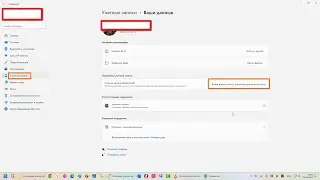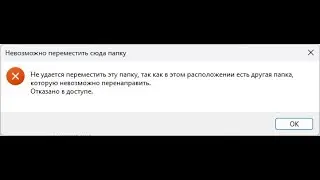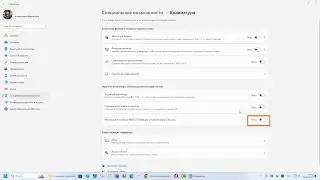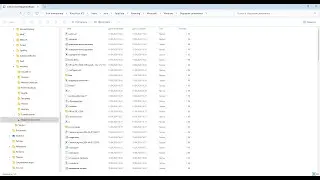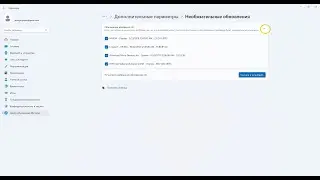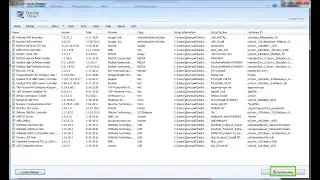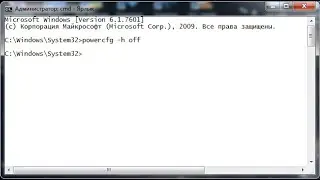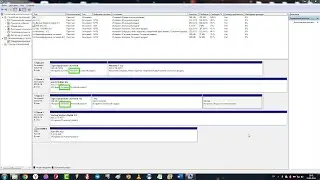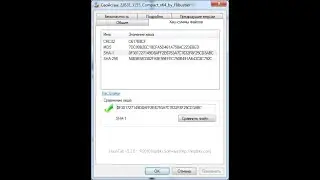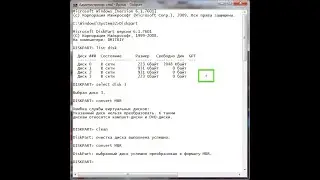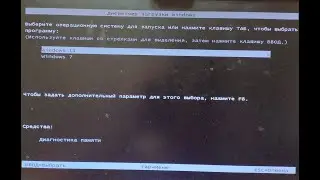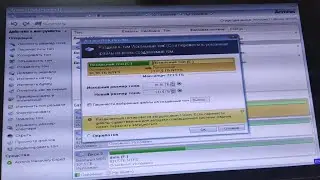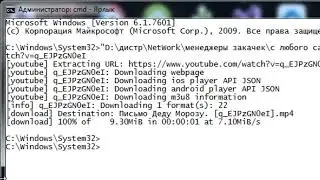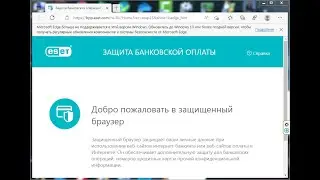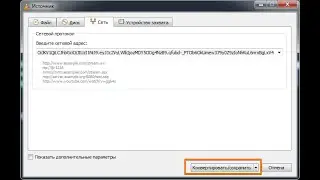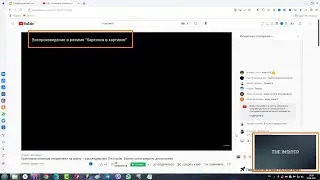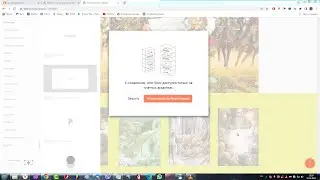Разделение жёсткого диска на тома (разделы) с помощью Acronis Disk Director
Acronis Disk Director разметка жёсткого диска
Не менее популярной опцией является возможность разделить один том на два, используя имеющееся свободное пространство. При разделении также можно перенести часть файлов и папок с одного тома на другой.
Границу между томами можно задать двумя способами: определив её в полях ввода или перетянув мышкой круглый разделитель. Файлы выбираются в отдельном окне после нажатия кнопки 'Select'. При этой операции требуется некоторое время, чтобы подсчитать размер выбранных файлов для корректного отображения возможной границы томов.
Процесс разбиения диска с помощью Acronis
Acronis является программным обеспечением, которое позволяет разбить диск без загрузки операционной системы. Это очень удобно, поскольку нет необходимости перезагружать компьютер и загружать специальные инструменты.
Вот шаги, которые необходимо выполнить для разбиения диска с помощью Acronis:
1. Запустите программу Acronis на компьютере.
2. Выберите вкладку (Диски и тома).
3. Найдите диск, который вы хотите разбить, и щелкните правой кнопкой мыши на нем.
4. В появившемся контекстном меню выберите «Разбить диск».
5. Укажите размеры новых разделов, которые вы хотите создать. Вы можете указать размеры в гигабайтах или процентах.
6. Выберите опцию (Сохранить данные) для сохранения существующих данных на диске.
7. Нажмите кнопку (ОК), чтобы начать процесс разбиения диска.
В течение некоторого времени Acronis будет разбивать диск на новые разделы с указанными размерами. Важно помнить, что разбиение диска может занять некоторое время, особенно если на нем хранится большой объем данных.
После завершения процесса разбиения диска вы сможете увидеть новые разделы в списке дисков и продолжить работать с ними, как с отдельными логическими дисками.
В случае, если процесс разбиения диска прервется или возникнут какие-либо проблемы, Acronis предоставляет возможность отменить операцию и восстановить исходное состояние диска.
Таким образом, разбиение диска с помощью Acronis является простым и эффективным способом изменить размеры разделов без необходимости загружать специальные инструменты или перезагружать компьютер.